Calcular la nómina y las horas trabajadas
Calcular la nómina y las horas trabajadas es simple, pero puede ser un engorro. Puedes sumar todo el tiempo que ha trabajado un empleado esa semana o mes, convertir el tiempo en formato decimal y multiplicarlo por su tarifa horaria. Aquí te enseñamos cómo puedes automatizar el proceso y tener la nómina calculada en menos de un minuto.

Primera parte: Seguimiento de horas trabajadas
Los empleados necesitan rastrear cuánto tiempo pasan en las actividades. Pueden seguir el tiempo rellenando las tarjetas de tiempo físicas o electrónicas, usando un reloj de fichar o una aplicación de temporizador.
Dependiendo de las necesidades del negocio, los empleados pueden rastrear cuánto tiempo gastan en cada proyecto o actividad particular, o simplemente pueden registrar cuánto tiempo han trabajado ese día.
Los empleados pueden usar un temporizador o registrar las horas del trabajo en sus planillas horarias al final de cada día.
Segunda parte: Calcular la nómina
Una vez que tengas los datos del tiempo y sepas quién trabajó cuántas horas, puedes empezar a calcular la nómina
Cálculo manual (usando tarjetas de tiempo físicas)
- Convierte todas las entradas y salidas en formato de 24 horas
- Toma la salida y réstala de la entrada de cada tarjeta de tiempo para obtener la duración
- Convierte del formato de reloj de fichar al formato de número decimal, dividiendo los minutos trabajados por 60 y sumando la fracción a horas enteras (por ejemplo, 38:27 se convertirá en 38,45). En Excel puedes convertir del formato de reloj al formato decimal multiplicando una celda por 24 (ej. =A1*24) y formando la celda resultante como un número
- Reduce los descansos no remunerados de la duración total (si los hay)
- Suma todas las horas de la semana para obtener el total de horas para la nómina semanal
- Multiplica la tarifa horaria por el total de horas de cada empleado para determinar el salario bruto
Cálculo automático (usando un software de rastreo de tiempo)
- Define las tarifas horarias para cada empleado (y las tarifas especiales si tienes proyectos que usan diferentes tarifas)
- En el informe del tiempo, selecciona el intervalo para el que necesitas las horas calculadas (semana, mes u otro período personalizado)
- Filtra las entradas de descanso no remunerado o la hora de almuerzo
- El software obtendrá automáticamente el total de horas trabajadas para cada empleado y calculará cuánto debes pagarles
- Exporta el informe en PDF, o en Excel, si necesitas hacer algunas calculaciones más avanzadas
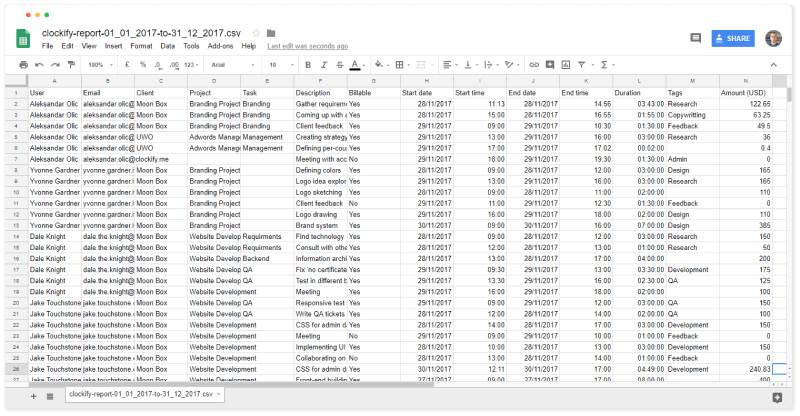
Usando el software de rastreo de tiempo puedes ahorrar mucho tiempo e incluso estar seguro de que tus datos de la nómina están muy precisos y que tus empleados reciben una paga adecuada de sus horas trabajadas.
Gestionar las nóminas usando los informes de Clockify
- Abre el informe Detallado para ver todas las entradas del tiempo de tus empleados
- En el filtro del informe, selecciona el miembro del equipo para el que necesitas calcular la nómina y pulsa “Filtro”
- Selecciona el periodo en la esquina superior derecha (si usas Esta semana o la Semana pasada, y el primer día de la semana no está bien configurado, puedes cambiarlo en tu Configuración del usuario)
- Pincha el ícono de guardar para crear un nuevo informe guardado. En el campo de nombre del informe, escribe el nombre del empleado y la fecha de cuándo se realizó el pago (ej. Jamie Davis 06/24/2018)
- Repite el proceso para cada semana o mes: para verificar cuántas horas han sido acumuladas después del último pago, selecciona la fecha desde el día posterior del último pago realizado hasta el día actual. (ej. de 06/24/2018 a 07/01/2018)
Notas para cálculo de nómina
Redondeo de tiempo
Para calcular la nómina más fácil, la ley permite a los empresarios redondear las horas trabajadas de los empleados a la cuarta o a la décima parte de la hora más cercana para calcular la nómina.
Si tu negocio está en Estados Unidos (y sometido a la Ley de Normas Justas de Trabajo), el tiempo no puede ser redondeado hacia abajo. Por ejemplo, si un empleado trabajó entre 38 y 44 minutos, el tiempo debería ser redondeado a 0,75 horas; y si trabajó entre 31 y 37 minutos, el tiempo se debe redondear hacia abajo a 0,5 horas.
¿Qué pasa con el intervalo de redondeo? Puedes redondear el tiempo a los 5 minutos más cercanos, o a la cuarta o décima parte de la hora (5,6,15).
Algunas empresas no redondean al cuarto de hora, sino a la décima parte, para que los números queden bien claros y bonitos al convertirlos en formato decimal.
¿Es necesario el redondeo hoy en día? En realidad, no. El redondeo de tiempo era una práctica para ahorrar tiempo cuando los empleados procesaban las nóminas a mano. Pero gracias al software de seguimiento del tiempo moderno, el redondeo del tiempo no disminuye el coste administrativo del cálculo de la nómina como solía hacerlo. En cambio, el software puede hacer un seguimiento del tiempo de cada minuto y calcular las nóminas con una precisión de un céntimo.
Si confías en el redondeo del tiempo por otras razones, el software puede seguir redondeando cada entrada de tiempo al intervalo más cercano automáticamente, y luego utilizar los valores redondeados cuando calculas la nómina y otras cosas.
Incluir el trabajo de horas extras
Casi siempre te ocuparás de las horas de trabajo regulares. Pero a veces, los empleados tendrán las horas extras, o trabajarán durante los fines de semana y los días festivos.
Las horas extras (más de 40 horas trabajadas cada semana) son normalmente pagadas con una tarifa el 50% más alta que el trabajo regular. Por ejemplo, si un empleado trabajó 50 horas durante una semana a una tarifa horaria de 10 dólares, su salario es de 550 dólares por esa semana (40 horas por 10 dólares por las horas regulares + 10 horas por 15 dólares por las horas extras)
La tarifa más alta para el trabajo durante los fines de semana o días festivos es la cuestión de acuerdo entre el empresario y el empleado. Mientras que el total de horas no exceda las 40 horas por semana, la tasa horaria no está sometida a las leyes federales o estatales (a menos que tengas un contrato que estipule lo contrario, o quieras incentivar económicamente a los empleados para que trabajen durante las vacaciones o los fines de semana).
Cuando calculas la nómina para estos escenarios más avanzados, es mejor exportar los datos de tiempo brutos en Excel y dejar a Excel que calcule la nómina según los datos que tienes.
En Clockify, los empleados pueden añadir una etiqueta de "horas extras" para que luego puedas ver en los informes cuántas horas extras tiene cada empleado y ver con más detalles qué entradas de tiempo son de trabajo extra.
Incluir los descansos
Los descansos son normalmente entre 5 y 20 minutos (receso) o entre 30 y 60 (comida).
Los recesos están incluidos en el tiempo total que trabaja el empleado, mientras que la hora de comer puede estar incluida, pero no necesariamente.
Para justificar los descansos en el software de seguimiento del tiempo como Clockify, es mejor crear una entrada separada para ellos y categorizarlos, por proyecto o por una etiqueta:
- Opción A: Crea un proyecto “Tiempo libre” por separado, donde vas a registrar todas las entradas de descansos, bajas por enfermedad, vacaciones(Ej. gastadas 5 horas en Proyecto A, 3 horas en Proyecto B, y 1 hora en tiempo libre)
- Crea una etiqueta de “descanso”, “baja por enfermedad”, o “vacaciones”. Después los empleados pueden crear la entrada de una hora, dejarla sin proyecto, marcar como no facturable y añadir una etiqueta adecuada. Luego en los informes puedes filtrar las entradas con esas entradas, para que no estén incluidas cuando calcules la nómina o las horas facturables.
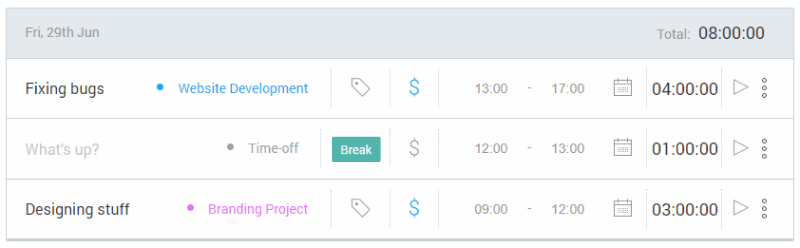
Manteniendo los descansos separados de los registros de tiempo de los proyectos, los empleados pueden tomar en cuenta todas sus 8 horas al día requeridas, y los gerentes pueden ver cuánto tiempo llevaron realmente en los proyectos.
Trabajar con las planillas horarias
Es la mejor práctica para los empleados que rellenen sus planillas horarias al final de cada día. De esta manera, hay menos frustración y error, y la entrada de tiempo es mucho más rápida.
Si los empleados necesitan dejar una nota para algún tiempo o tal vez indicarlo como horas extras o algo así, se pueden cambiar al rastreador de tiempo y ahí introducir notas en el campo de descripción, al igual que cambiar el tiempo de inicio-fin y aplicar etiquetas.
Todo lo que tienen que hacer es seleccionar en qué han trabajado (si las actividades no están ya seleccionadas) en la planilla horaria e introducir el tiempo total que han dedicado a cada tarea. Todo el proceso no debería llevar más de un minuto.
Si a alguien se le olvidó rellenar su planilla horaria, puedes verlo fácilmente en el informe semanal. El informe semanal muestra el tiempo total que cada miembro ha rastreado para cada día de la semana. Si ves que han hecho un seguimiento de tiempo menos de 8 horas en cierto día, puedes recordarles que comprueben su planilla horaria si quieren ser compensados adecuadamente.
El informe semanal calcula la duración del tiempo y las horas trabajadas por cada miembro del equipo.
Aunque la posibilidad de editar las planillas horarias es útil, deberías bloquear las planillas horarias después de cierto tiempo para que no se puedan hacer más cambios. Dependiendo de la frecuencia con la que proceses las nóminas, puedes cerrar las planillas horarias de cada semana o cada mes anterior.
De esta manera, la gente tiene la oportunidad de organizar sus planillas horarias. Una vez que las planillas estén bloqueadas, puedes exportar los datos y empezar a calcular la nómina con seguridad, sabiendo que nada cambiará.

